Adobe Premiere Pro предоставляет множество инструментов для творчества, и создание масок – один из ключевых навыков для видеомонтажа. Маски позволяют вам управлять видимостью и взаимодействием элементов в кадре. Давайте разберем основные шаги и советы по созданию масок в этом мощном видеоредакторе.
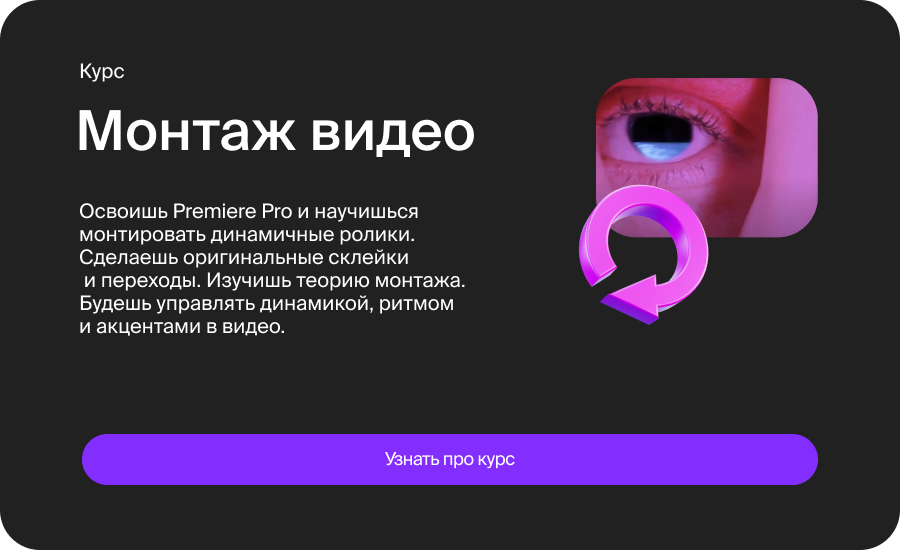
1. Открытие Проекта в Adobe Premiere Pro:
Запустите Adobe Premiere Pro и откройте проект, в котором вы собираетесь создавать маску. Выберите нужную последовательность для редактирования.
2. Размещение Видео на Таймлайне:
Перетащите видеофайл на таймлайн, чтобы начать работу. Убедитесь, что ваш видеоматериал соответствует вашим намерениям по использованию масок.
3. Открытие Вкладки "Эффекты":
На панели справа выберите вкладку "Эффекты". Используйте поиск и найдите раздел "Маска". В нем вы найдете несколько инструментов для создания и редактирования масок.
4. Добавление Эффекта "Маска":
Перетащите эффект "Маска" на видеоклип в таймлайне. Это создаст базовую маску, но для более точного управления лучше воспользоваться инструментами на панели программы.
5. Выбор Инструмента "Ручка":
На панели программы выберите инструмент "Ручка". Этот инструмент позволяет создавать маску вручную, задавая точки вокруг объектов или областей, которые вы хотите выделить.
6. Создание Маски:
Щелкните мышью в нужных местах, чтобы создать точки маски вокруг объекта. Соединяйте точки, чтобы создавать кривые или острые углы в зависимости от формы объекта. Завершите создание маски, щелкнув по первой точке.
7. Регулировка Точек и Кривизны:
После создания маски вы можете регулировать ее форму, перемещая точки, добавляя новые или изменяя кривизну. Используйте ручку кривизны для создания плавных изгибов.
8. Добавление Ключевых Кадров (Keyframes):
Если вам нужно изменить форму маски в течение времени, добавьте ключевые кадры. Перейдите на таймлайн, выберите кадр, добавьте новый ключевой кадр и измените форму маски. Premiere Pro автоматически создаст анимацию между ключевыми кадрами.
9. Добавление Эффектов и Коррекция Цвета:
Создание масок в Premiere Pro также открывает дверь для добавления эффектов и коррекции цвета только к выделенным областям. Это полезно, например, при изменении цвета одного элемента в кадре.
10. Использование Трассировщика Масок:
Adobe Premiere Pro также предлагает инструмент "Трассировщик масок". Он может автоматически следить за объектом в движении, создавая маску в соответствии с его изменяющейся формой.
11. Работа с Несколькими Масками:
Вы можете добавлять несколько масок для одного видеоклипа. Это полезно, если вы хотите выделить несколько объектов или областей в кадре.
12. Экспорт и Публикация:
После завершения редактирования сохраните проект и выполните экспорт вашего видео с масками. Выберите формат экспорта и опции качества, затем сохраните видео.
Заключение:
Создание масок в Adobe Premiere Pro – это мощный инструмент для контроля над визуальными элементами в вашем видео. Этот процесс требует немного практики, но, овладев им, вы сможете улучшить качество своих проектов и придать им дополнительный профессиональный вид. Экспериментируйте, осваивайте новые техники и создавайте уникальные видеоролики с использованием масок в Adobe Premiere Pro.













